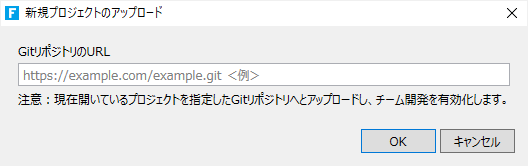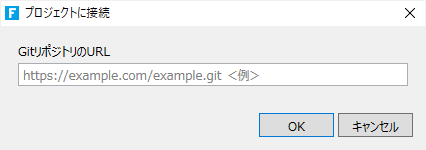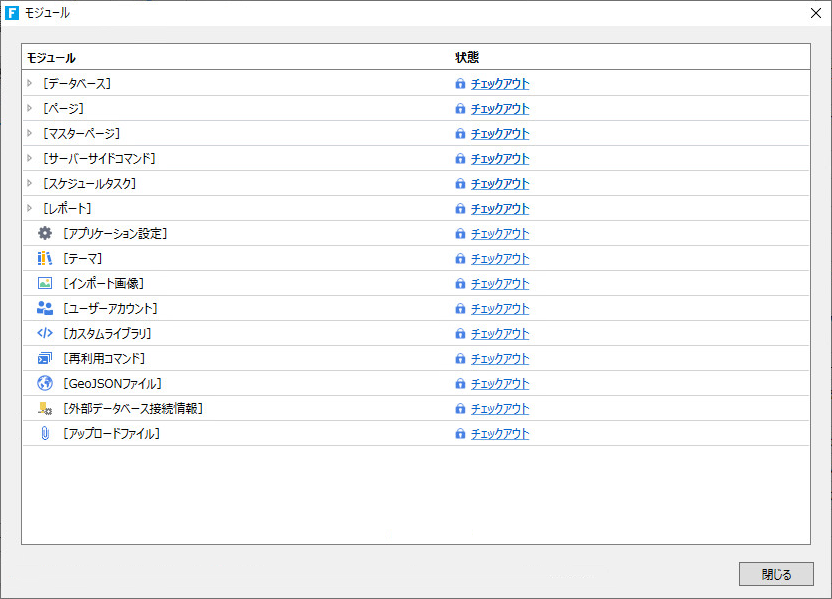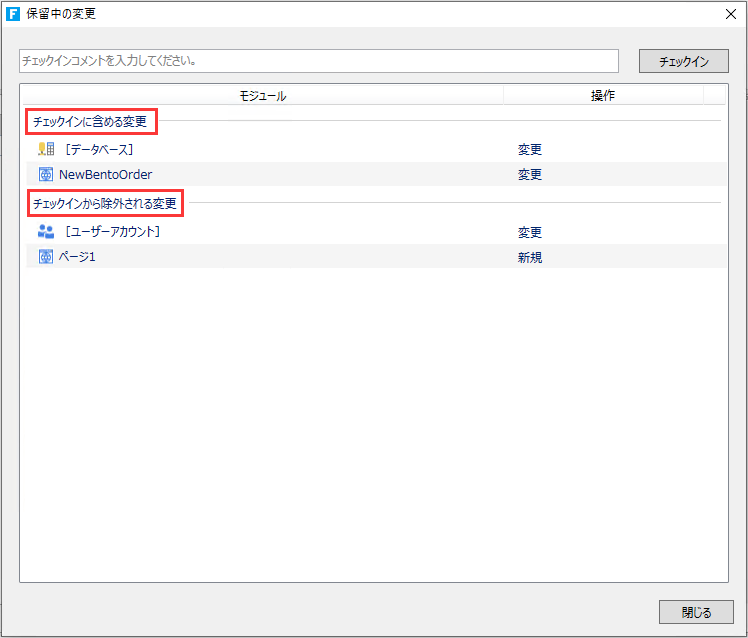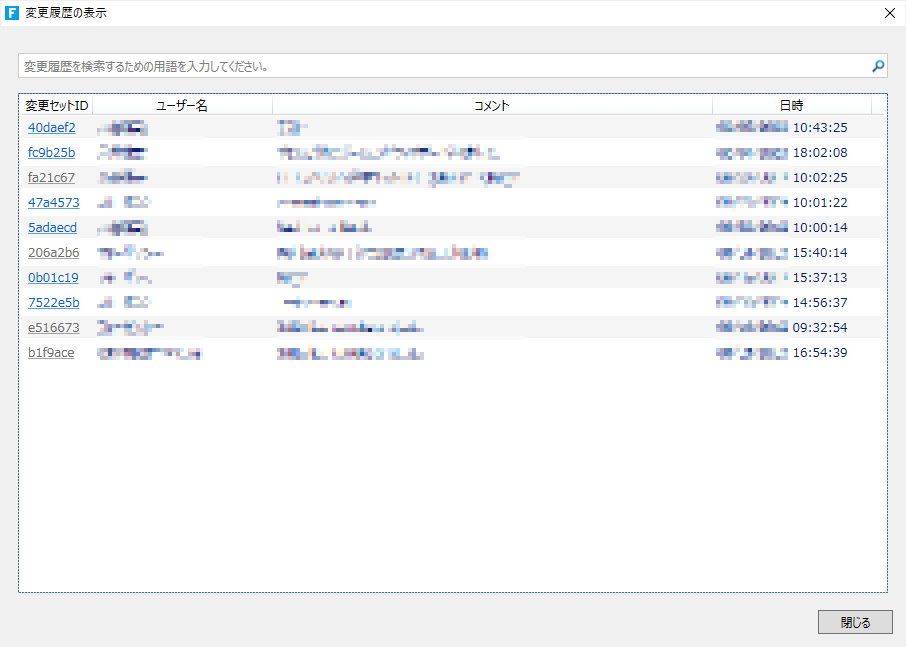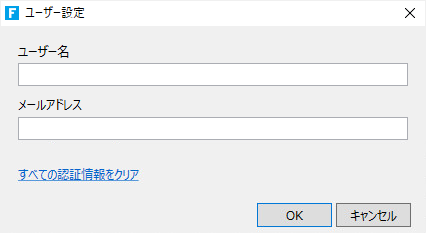本ページでは、Forguncyのチーム開発の機能について概要を説明します。

|
機能 |
説明 |
|
新規プロジェクトのアップロード |
現在開いているプロジェクトをGitサーバーにアップロードし、サーバー側で新しいチーム開発プロジェクトを作成します。プライベートリポジトリの場合、初回の接続においてログインが必要となります。その場合、ユーザー名またはメールアドレスとパスワードを入力します。
|
|
プロジェクトに接続 |
GitリポジトリのURLを入力して既存のチーム開発プロジェクトを開きます。プライベートリポジトリの場合、初回の接続においてログインが必要となります。その場合、ユーザー名またはメールアドレスとパスワードを入力します。
|
|
モジュール |
[モジュール]ダイアログでは、プロジェクト内のすべてのモジュールとそのステータスが一覧表示され、どのユーザーがいつモジュールをチェックアウトおよび変更したかを確認できます。
|
|
保留中の変更 |
行ったすべての変更が一覧表示されます。開発者は本ダイアログから行ったすべての変更に対して、[チェックイン]または[元に戻す]の操作を行うことができます。
モジュールは[チェックインに含める変更]と[チェックインから除外される変更]の2つのカテゴリーがあります。
|
|
変更履歴の表示 |
すべての変更は本ダイアログに一覧表示されます。変更セットを右クリックするとコンテキストメニューが表示され、次の操作が行えます。
|
|
最新版の取得 |
サーバーの最新版を取得します。ドロップダウンボタンをクリックして、[最新版を取得]か[保留中の変更を破棄して最新版を取得]のどちらかを選択できます。
|
|
ユーザー設定 |
ユーザー名とメールアドレスを設定・変更できます。ここで設定したユーザー名は変更履歴に表示されます。チェックアウト・チェックインは、このユーザー名とメールアドレスを使用します。既定ではユーザー名はWindowsのログイン時のユーザー名、もしくはWindowsのコンピューター名が設定されます。
本ダイアログで入力した認証情報はWindowsのユーザーごとに自動的に保存され、2回目以降の接続では入力が不要となります。認証情報を削除してリセットしたい場合には、[すべての認証情報をクリア] をクリックすると、認証情報がクリアされます。なお、複数の異なるGitホスティングサービスの認証情報が保存されていた場合、それらすべての認証情報が削除されリセットされることに注意してください。 |